[2022] Cum se utilizează monitorul pentru jocuri Samsung Odyssey Ark

Monitorul pentru jocuri Odyssey Ark oferă o experiență de joc pe deplin captivantă, datorită ecranului său curbat unic de 55”, 1000R. Poți crea un mediu de joc personalizat folosind diferitele funcții ale monitorului Ark.
Notă: Dacă întâmpini probleme cu Samsung Odyssey Ark, verifică actualizările software disponibile. Capturile de ecran și meniurile dispozitivului pot varia în funcție de modelul acestuia și de versiunea software.
Conectarea dispozitivului One Connect și a dispozitivelor externe
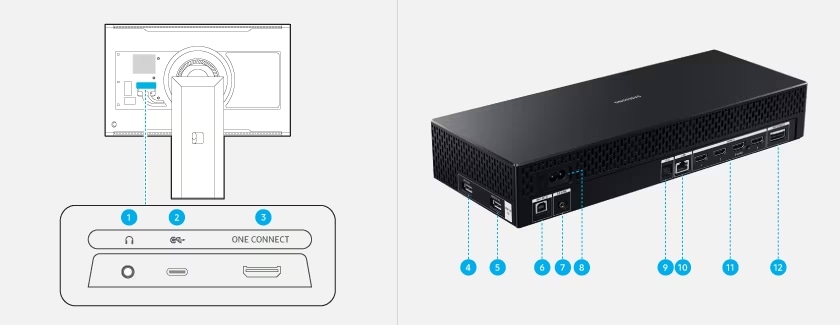
Notă: Acest port nu acceptă redarea conținutului media. Pentru a reda conținut media, utilizează portul USB al dispozitivului One Connect.
Notă: Acest port USB al produsului poate folosi un curent constant maxim de 0,5 A. Dacă valoarea maximă este depășită, este posibil ca portul USB să nu funcționeze.
Notă: Acest port USB al produsului poate folosi un curent constant maxim de 1,0 A. Dacă valoarea maximă este depășită, este posibil ca portul USB să nu funcționeze.
Cum se utilizează Ark Dial
Ark Dial oferă jucătorului control deplin asupra Odyssey Ark, permițând accesul rapid și simplu la o varietate de funcții. Printre acestea se numără Flex Move Screen, Multi View, Quick Settings și Game Bar.
Cum se conectează Ark Dial
Când pornești Odyssey Ark pentru prima dată, Ark Dial se va asocia automat. Dacă nu este stabilită o conexiune, apasă următoarele butoane de pe Ark Dial mai mult de 3 secunde: Butoanele Înapoi și Meniu Ark Dial.

Despre Ark Dial
Poți utiliza Ark Dial pentru a modifica setările ecranului, a comuta modul actual și a accesa Meniu Ark Dial.

Notă: Pentru o încărcare rapidă, conectează cablul de încărcare la portul USB-C din colțul din stânga jos.
Notă: Este posibil ca această caracteristică să nu fie acceptată, în funcție de model sau de zona geografică.
Notă: Funcționalitatea poate diferi în funcție de aplicațiile acceptate de Odyssey Ark. Pe anumite ecrane, rotița nu va funcționa, așadar te rugăm să utilizezi butoanele direcționale. Utilizează butoanele direcționale dacă este necesar. Este posibil ca rotița să emită un sunet în timpul utilizării. Focalizarea se mișcă atunci când senzorul detectează învârtirea rotiței și este posibil ca mișcarea să nu fie simultană cu sunetul de învârtire a rotiței.
Despre Meniu Ark Dial
Pentru a accesa Meniu Ark Dial (numit și Ghid Ark Dial), apasă butonul Jos de pe Ark Dial. Poți utiliza mai multe funcții utile din Meniu Ark Dial.

Notă: Imaginile, butoanele și funcțiile Ark Dial pot diferi în funcție de model sau de zona geografică.
Bateria Ark Dial disponibilă
Poți verifica bateria Ark Dial rămasă. Dacă Ark Dial nu funcționează corect sau răspunde foarte lent, bateria poate fi slabă sau descărcată. Pentru a activa încărcarea rapidă, conectează cablul de încărcare la portul USB-C din colțul din stânga jos sau expune Celula Solară la lumină atunci când telecomanda nu este utilizată.
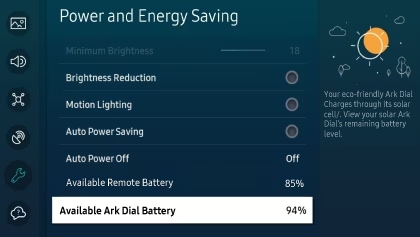
Cum se utilizează Meniul de control

Odyssey Ark poate fi pornit apăsând butonul de pornire de pe spatele dispozitivului Ark. Apoi poți utiliza Meniul de control de pe ecran.
- Home: Se va afișa ecranul de pornire.
- Setări: Modifică setările dorite pentru monitor. Când Modul Joc este activat, poți apăsa și menține apăsat butonul Setări pentru a rula funcția Game Bar.
- Înapoi: Iese din ecranul cu meniul funcției.
- Sursă: Poți schimba sursa de intrare. Intrarea externă va fi afișată în partea de jos a ecranului.
- Oprire: Monitorul se va opri.
- Butonul de pornire: Afișează Meniul de control. Selectează sau rulează un element focalizat din meniu.
- Butoanele Sus/Jos: Mută cursorul în sus sau în jos sau schimbă canalele atunci când utilizezi aplicația de difuzare.
- Butoanele stânga/dreapta: Mută cursorul la stânga sau la dreapta sau modifică volumul.
Notă: Butoanele pot funcționa diferit în funcție de situație.
- Poți activa sau dezactiva microfonul utilizând comutatorul din partea de jos a monitorului Odyssey Ark. Dacă microfonul este oprit, toate funcțiile de voce și sunet asociate microfonului vor fi indisponibile.
- Poziția și forma comutatorului pentru microfon pot diferi în funcție de model.
- Datele microfonului nu vor fi salvate.
- LED-ul se va aprinde când Odyssey Ark este oprit.
- LED-ul va clipi când Odyssey Ark intră în modul standby.
Notă: Când trec 60 de secunde fără semnal, Odyssey Ark va intra în modul standby. În modul standby, ecranul se aprinde din nou când este introdus orice semnal sau este apăsat orice buton de pe telecomandă.
- Culoarea și forma anumitor piese pot diferi de cele prezentate.
- Când utilizezi butoanele (cu excepția butonului de pornire) de pe telecomanda inteligentă Samsung, LED-ul receptorului nu va clipi.
Cum se utilizează Gaming Hub
Gaming Hub de la Samsung este o nouă platformă de streaming de jocuri pe anumite televizoare și monitoare inteligente Samsung din 2022. Gaming Hub le permite jucătorilor să acceseze instantaneu jocurile lor preferate de la parteneri de conținut lideri în industrie. Pe lângă accesul la jocuri, jucătorii se pot aștepta de asemenea la un joc îmbunătățit, cu vibrații și neclarități minime, datorită îmbunătățirilor avansate ale mișcării și tehnologiei de reducere a latenței. Aceste funcții sunt disponibile în gama de televizoare inteligente și monitoare inteligente Samsung din 2022. Poți accesa Gaming Hub rapid și ușor prin meniul din bara laterală din Smart Hub.

Notă: Gaming Hub este disponibil în anumite țări, iar disponibilitatea aplicației diferă în funcție de țară. Accesul la Gaming Hub este gratuit. Este posibil să fie necesar un abonament pentru a accesa conținutul oferit de anumiți furnizori pe platforma Gaming Hub. Poate fi necesar un controler separat, în funcție de jocul pe care îl joci pe Gaming Hub.
Cum se utilizează Eclipse Lighting
Cu Eclipse Lighting, îți poți crea propriile efecte de lumină unice în timpul jocului.

Notă: Este posibil ca această caracteristică să nu fie acceptată, în funcție de model sau de zona geografică.
Utilizarea Active Ambient
Active Ambient îți permite să selectezi un model sau un fundal pentru ecran. Sunt disponibile o multitudine de opțiuni.
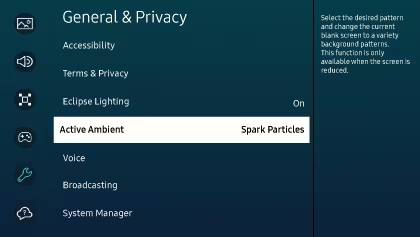
Notă: Această funcție poate fi aplicată pe ecranul gol, atunci când ecranul este redus. Funcționează atunci când imaginea este mai mică decât ecranul și există zone goale în stânga și în dreapta ecranului. Este posibil ca această caracteristică să nu fie acceptată, în funcție de model sau de aplicații.
Cum se utilizează Multi View
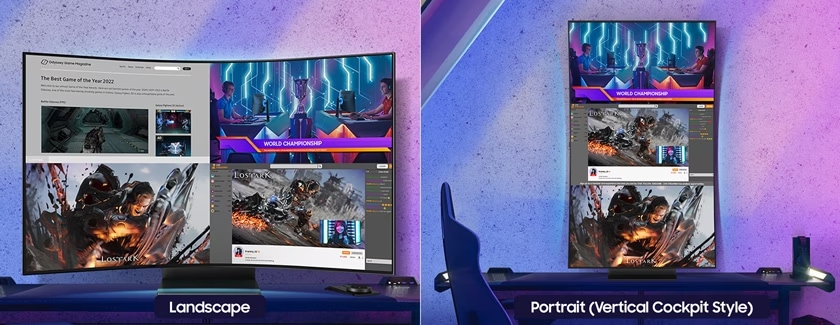
Funcția Multi View îți permite să afișezi până la 4 ecrane simultan (sau 3 ecrane când ești în modul Cockpit vertical). În plus, aplicațiile integrate, cum ar fi YouTube și Samsung TV Plus, sunt compatibile cu Multi View. Acest lucru înseamnă că poți reda, transmite în flux, parcurge și viziona conținut în același timp. Trebuie doar să apeși butonul Multi View de pe telecomandă sau să apeși butonul Meniu Ark Dial de pe Ark Dial, apoi să selectezi Multi View.
Selectează linkul pentru mai multe informații despre cum se utilizează Multi View.
Note:
- Poți afișa până la 3 ecrane în modul Cockpit vertical. Numărul de ecrane afișate poate varia la rotirea Odyssey Ark în modul Cockpit.
- Modul Joc, VRR și Cloud Gaming nu sunt acceptate în modul Multi View.
- Pot fi afișate doar o intrare externă (inclusiv HDMI) și un ecran de dispozitiv partajat.
- În modul Multi View, sunt acceptate rate de reîmprospătare de până la 120 Hz pentru intrările externe.
- Este posibil ca unele caracteristici Smart Hub să nu fie acceptate, în funcție de furnizorul de servicii, de limbă sau de zona geografică.
Depanare în timpul conectării la un PC
• Rezoluția de 3840 x 2160 @ 165 Hz nu este disponibilă în timpul conectării la un PC
Rezoluțiile optime și recomandate sunt de 3840 x 2160 @ 165 Hz. Dacă nu poți utiliza rezoluția de 3840 x 2160 la 165 Hz, activează Modul Joc. Apasă butonul Acasă de pe telecomandă, selectează Meniu, iar apoi selectează Setări. Selectează Toate setările, selectează Joc, iar apoi selectează Mod Joc.
- Mod Joc: ON → Rezoluția nativă este de 3840 x 2160 la 165 Hz
- Mod Joc: OFF, Semnal de intrare Plus: ON → Rezoluția nativă este de 3840 x 2160 la 120 Hz
- Mod Joc: OFF, Semnal de intrare Plus: OFF → Rezoluția nativă este de 3840 x 2160 la 30 Hz
Asigură-te că placa grafică a computerului acceptă o rezoluție de 3840 x 2160 la 165 Hz și că driverul plăcii grafice este actualizat. Utilizează un cablu HDMI compatibil certificat când te conectezi.
• Ecranul PC-ului nu apare sau clipește
Când ecranul computerului nu apare sau computerul nu este recunoscut, verifică sursa de alimentare a computerului, apoi reconectează cablul HDMI. Dacă simptomul persistă, verifică dacă PC-ul nu se află în modul Repaus, apoi setează semnalul de intrare Plus la ON. Apasă butonul Acasă de pe telecomandă, selectează Meniu, iar apoi selectează Setări. Selectează Toate setările, selectează Conexiune, iar apoi selectează Manager dispozitive externe. Selectează Semnal de intrare Plus.
• Dimensiunea imaginii afișate nu se potrivește cu ecranul sau imaginile sau textul sunt neclare
Pentru a remedia această problemă, editează numele dispozitivului extern. Când te conectezi la un computer, numele trebuie modificat în „PC”. Apasă butonul Acasă de pe telecomandă, selectează Meniu, iar apoi selectează Dispozitive conectate. Selectează HDMI, apoi selectează Editare pentru a edita numele. De asemenea, poți încerca să reglezi mărirea ecranului sau tipul de text în sistemul de operare (OS) al computerului.
• Conectarea Odyssey Ark la un PC ca hub USB

Poți alege să utilizezi dispozitive USB de pe monitor sau de pe un dispozitiv sursă conectat la hub-ul USB. Apasă butonul Acasă de pe telecomandă, selectează Meniu, iar apoi selectează Setări. Selectează Toate setările, selectează Conexiune, iar apoi selectează Manager dispozitive externe. Selectează Configurare sursă USB.
Note:
- Pentru probleme legate de USB cauzate de sistemul de operare, programe de driver sau software, contactează furnizorii respectivi.
- Nu putem garanta compatibilitatea cu toate tipurile de dispozitive USB.
- Pentru un HDD extern de stocare în masă care necesită alimentare externă, asigură-te că îl conectezi la o sursă de alimentare externă.
- Este posibil ca dispozitivele USB care necesită curenți mari să nu fie acceptate. USB 2.0 poate suporta un curent maxim de 900 mA.
- Bateria poate fi încărcată în modul de economisire a energiei, dar nu poate fi încărcată când produsul este oprit.
- Încărcarea dispozitivului USB nu este posibilă în cazul în care cablul de alimentare este deconectat de la priza de alimentare.
- Compania nu este responsabilă pentru problemele sau daunele cauzate unui dispozitiv extern de utilizarea unui cablu neautorizat pentru conectare.
- Dispozitivele USB care nu respectă standardul USB pot cauza o defecțiune.
V-au fost de ajutor aceste informaţii?
Vă mulţumim pentru apreciere!
Vă rugăm să răspundeţi tuturor întrebărilor.


